ዝርዝር ሁኔታ:
- ደረጃ 1 PRGM ን ይጫኑ
- ደረጃ 2 አዲስ ይፍጠሩ
- ደረጃ 3 ስም ይፍጠሩ
- ደረጃ 4 - ማስታወሻዎችዎን ይተይቡ
- ደረጃ 5 - ከተጠናቀቀ በኋላ ከአርታዒው ይውጡ
- ደረጃ 6 - ማስታወሻዎችዎን ይመልከቱ
- ደረጃ 7: አጋዥ አገናኞች

ቪዲዮ: ማስታወሻዎችን በ TI-84 Plus ካልኩሌተር ላይ እንዴት ማድረግ እንደሚቻል -7 ደረጃዎች
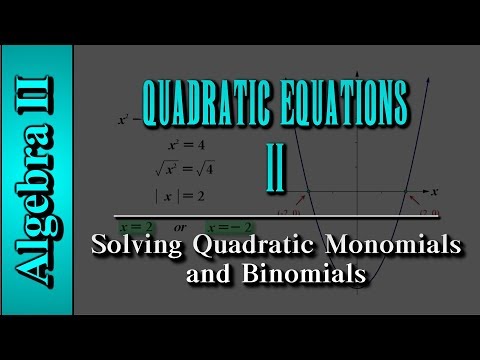
2024 ደራሲ ደራሲ: John Day | [email protected]. ለመጨረሻ ጊዜ የተሻሻለው: 2024-01-30 07:31

በእርስዎ TI-84 Plus ግራፊክ ካልኩሌተር ላይ ማስታወሻዎችን እና ቀመሮችን በማስቀመጥ ጊዜን ለመቆጠብ እና ቀመሮችን የበለጠ በአስተማማኝ ሁኔታ ለማስታወስ ሊያገለግል ይችላል። እንዲሁም ተማሪዎች ይህንን ዘዴ እንዲጠቀሙ በሚያስችላቸው እንደ SAT ባሉ ፈተናዎች ላይ እራስዎን ለመስጠት ሊያገለግል ይችላል። በሚከተሉት ደረጃዎች ውስጥ በማንኛውም የ TI-84 Plus ወይም TI-83 Plus ግራፊክ ካልኩሌተር ላይ ማስታወሻዎችን (የጽሑፍ ፋይሎችን) እንዴት በቀላሉ መጻፍ እና ማከማቸት እንደሚችሉ ይማራሉ።
ለተጨማሪ ምክሮች (እንደ ካልኩሌተርዎ ላይ ጨዋታዎችን ማስቀመጥ) ፣ TI84CalcWiz.com ን ይጎብኙ
ደረጃ 1 PRGM ን ይጫኑ

በግራፊክ ካልኩሌተርዎ ላይ የ prgm ቁልፍን ይጫኑ።
ደረጃ 2 አዲስ ይፍጠሩ

ወደ አዲስ ለመንሸራተት የቀኝ ቀስት ቁልፉን ሁለት ጊዜ ይጫኑ እና ከዚያ አስገባን ይጫኑ።
ደረጃ 3 ስም ይፍጠሩ

ለማስታወሻዎችዎ ፋይል ስም ያስገቡ እና አስገባን ይጫኑ።
ደረጃ 4 - ማስታወሻዎችዎን ይተይቡ

ሁሉንም ማስታወሻዎችዎን ለመተየብ ይህንን ቦታ ይጠቀሙ። የአልፋ ቁልፍን በመጫን ፊደሎችን መተየብ ይችላሉ። በአልፋ ሁናቴ ላይ ለመቆለፍ 2 ኛ ከዚያም አልፋ ይጫኑ።
ደረጃ 5 - ከተጠናቀቀ በኋላ ከአርታዒው ይውጡ
አንዴ ማስታወሻዎችዎን መተየብ ከጨረሱ ፣ ከአርታዒው ለመውጣት 2 ኛ ከዚያም ይውጡ (የሞድ ቁልፍ)።
ደረጃ 6 - ማስታወሻዎችዎን ይመልከቱ
የተቀመጡ ማስታወሻዎችዎን ለማየት በሚፈልጉበት ጊዜ prgm ን ይጫኑ እና ከዚያ ለማርትዕ ያንሸራትቱ እና ማስታወሻዎችዎን የጻፉበትን ፕሮግራም ይምረጡ።
ደረጃ 7: አጋዥ አገናኞች
የማስታወሻ ፋይሎችን እንዴት መሰረዝ እንደሚቻል-https://www.ti84calcwiz.com/how-to-delete-a-progra…
የጽሑፍ ፋይሎችን ከኮምፒዩተርዎ እንዴት እንደሚልክ
በካልኩሌተርዎ ላይ ጨዋታዎችን እንዴት እንደሚጭኑ
የሚመከር:
ተንቀሳቃሽ ስማርት መስታወት እንዴት እንደሚፈጥር/የሣጥን ጥምርን እንዴት ማድረግ እንደሚቻል - 8 ደረጃዎች

ተንቀሳቃሽ ስማርት መስታወት እንዴት መፍጠር እንደሚቻል/የሳጥን ጥምርን ያድርጉ - በዴቪስ ለካፒቴቴ የመጨረሻ ፕሮጀክት እንደመሆኑ &; ኤልኪንስ ኮሌጅ ፣ እንደ ወደብ ሆኖ ከሚሠራው ትልቅ መስታወት እና የሬስቤሪ ፓይ እና የአስማት መስተዋት ሶፍትዌር መድረክ ጋር በመሆን የጉዞ ሣጥን ለመንደፍ እና ለመፍጠር ተነሳሁ
ሮቦትን በቤት ውስጥ እንዴት ማስወገድ እንደሚቻል DIY Arduino እንቅፋት እንዴት ማድረግ እንደሚቻል - 4 ደረጃዎች

ሮቦትን በቤት ውስጥ DIY አርዱinoኖ እንቅፋት እንዴት እንደሚደረግ -ጤና ይስጥልኝ ወንዶች ፣ በዚህ አስተማሪ ውስጥ ሮቦትን በማስወገድ እንቅፋት ይፈጥራሉ። ይህ መመሪያ በአቅራቢያ ያሉ ነገሮችን መለየት እና እነዚህን ነገሮች ለማስወገድ አቅጣጫቸውን መለወጥ የሚችል ከአልትራሳውንድ ዳሳሽ ጋር ሮቦትን መገንባት ያካትታል። የአልትራሳውንድ ዳሳሽ
እንዴት ሊሞላ የሚችል መሪ የአደጋ ጊዜ መብራት እንዴት ማድረግ እንደሚቻል - 5 ደረጃዎች

እንዴት ሊሞላ የሚችል መሪ የአደጋ ጊዜ መብራት እንዴት እንደሚሠራ - በዚህ አስተማሪዎች ውስጥ ሁለት የድሮ ላፕቶፕ ባትሪዎችን በመጠቀም እንዴት ሊሞላ የሚችል የአደጋ ጊዜ መብራት እንዴት እንደሚሠራ አሳያችኋለሁ።
እንዴት ማድረግ እንደሚቻል -የባንድ ተጫዋቾችን በእርስዎ ማይስፔስ ላይ ማድረግ 5 ደረጃዎች

እንዴት ማድረግ እንደሚቻል -የባንድ ተጫዋቾችን በእርስዎ ማይስፔስ ላይ ማድረግ - በዚህ መመሪያ ውስጥ የ Myspace ባንድ የሙዚቃ ማጫወቻዎችን በ ‹ማይስፔስ› መገለጫዎ ላይ እንዴት ማስቀመጥ እንደሚቻል አስተምርዎታለሁ። ማሳሰቢያ -ይህ የመጀመሪያ አስተማሪዬ ነው
የአያቶችን የቀን መቁጠሪያ እንዴት ማድረግ እንደሚቻል &; የማስታወሻ ደብተር (ምንም እንኳን እንዴት የመጻሕፍት መጽሐፍን ባያውቁም) - 8 ደረጃዎች (ከስዕሎች ጋር)

የአያቶችን የቀን መቁጠሪያ እንዴት እንደሚሠሩ &; የማስታወሻ ደብተር (ምንም እንኳን እንዴት ማስታወሻ ደብተርን እንደማያውቁ እንኳን) - ይህ ለአያቶች በጣም ኢኮኖሚያዊ (እና በጣም የተደነቀ!) የበዓል ስጦታ ነው። በዚህ ዓመት 5 የቀን መቁጠሪያዎችን እያንዳንዳቸው ከ 7 ዶላር በታች አድርጌአለሁ። ቁሳቁሶች -የልጅዎ ፣ የልጆችዎ ፣ የእህቶች ፣ የወንድሞች ፣ የውሾች ፣ የድመቶች ወይም የሌሎች ዘመዶች 12 ምርጥ ፎቶዎች 12 የተለያዩ ቁርጥራጮች
